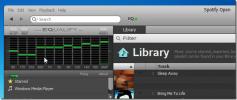Hur du ändrar tiden på din Chromecast-enhet
Google gör det normalt obligatoriskt för användare att länka sina Google-konton till någon av dess enheter eller tjänster som de vill använda. Med Chromecast finns det ingen sådan begränsning / tvång och du kan installera den utan att behöva logga in med någon form av online-ID. Som sagt, när du inte ansluter enheter till onlinetjänster missar du vissa anpassningsfunktioner. När du installerar Chromecast hämtar den automatiskt standardtiden (baserad på tidszon) som ställts in för enheten. Så här kan du ändra tiden för din Chromecast-enhet.
Du kan ställa in tidszonen från vilken officiell Chromecast-app som betyder att du kan ändra den från skrivbordet och från din iOS och Android-enhet. Allt du behöver göra är att komma åt enhetens inställningar. Det enklaste sättet att göra detta är genom Google Cast-tillägget för Chrome. Installera den och klicka på ikonen bredvid URL-fältet. Klicka på "Alternativ" från tilläggsmenyn. Klicka på "Hantera enhet" på alternativets sida.
Du ser dina enheter visas, klicka på kugghjulsikonen för att komma åt dess inställningar.

På inställningssidan för enheten drar du ner rullgardinsmenyn "Tidszon" och hittar din tidszon därifrån. Om du drar ner 'Tidsformat' kan du också välja mellan 12 eller 24 timmars format.

Klicka på Använd så är du klar. Öppna Chromecast-appen från Android- och / eller iOS-enheter och gå till fliken Enheter. Klicka på knappen "mer bredvid den listade enheten och gå till Enhetsinställningar. Du kommer att kunna redigera inställningarna från skärmen på samma sätt som du kan från Chrome-tillägget.
Installera Google Cast från Chrome Web Store
Sök
Nya Inlägg
Equalify Lägger till Audio Equalizer till Spotify
Trots att Spotify är en av de mest populära online-strömningstjänst...
Image Resizer Powertoy Clone för Windows 7
Image Resizer 2.0 är en klon av en original Image Resizer Powertoy ...
Ett formulärfyllmedel: Automatisera applikationsuppgifter och avvisa irriterande förfrågningar
Ett formfyllmedel är ett program för att konfigurera flera automati...